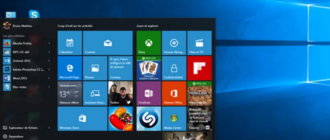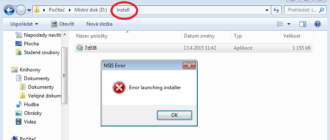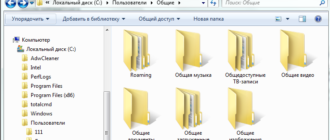Сегодняшняя статья пойдет о контрольных суммах ISO-образов. Дело в том, что при прожиге образа на диск, вы сами того не подозревая можете оказаться в дураках. С одной стороны диск успешно запишется, а с другой стороны, запись будет не полной, ввиду незначительных, но важных потерь. В результате вы получите диск с ошибками, который хоть и будет работать, но на определенном этапе скорее всего выдаст вам ошибку.
Теперь представьте. Вы записали диск с дистрибутивом Windows. Перезагрузили компьютер. Загрузились с диска. Произвели форматирование диска C. Скопировали содержимое установочных файлов операционной системы Windows и начали установку. А в результате, на определенном этапе установки, у вас выскочила ошибка и установка прекратилась.
Вы получаете не рабочую Windows и в случае если у вас нет другого компьютера еще получаете невозможность перезаписи диска с операционной системой Windows.
Для того, чтобы избежать подобных моментов и существует проверка ISO-образов и записанных дисков.
Для того чтобы убедиться в качественном прожиге диска, например создавая установочный диск к Windows, необходимо сверить контрольные суммы образа и полученного после записи данного образа на диск.
Если хеш-суммы будут идентичным, то диск записался правильно. Есть будут различия в данных, то имейте в виду, что где-то что-то пошло не так и такой диск стоит перезаписать.
Проверить контрольные суммы нам поможет небольшая программа под названием HashTab.
.png)
После установки программы она интегрируется в операционную систему и при клике правой кнопкой на файл образа или на дисковод с диском, можно выбрать Свойства и перейти во вкладку Хеш-суммы. Далее нажимаем на Настройки и во вкладке Отображаемые хеш-суммы смотрим контрольную сумму вначале образа, а потом диска и сравниваем их.
Если вы видите, что контрольная сумма ISO-образа и контрольная сумма записанного диска совпадают, вы можете быть уверены в том, что диск записался верно и его можно использовать. Если в результате установки все той же Windows, которую мы взяли за пример, у вас возникнут ошибки, скорее всего проблему стоит искать уже в приводе, но ни как не в диске.
Наш вам совет! Лучше потратьте немного своего свободного времени и произведите все необходимые проверки, нежели пренебрежете этим и попадите в просак однажды.
Если же вы не хотите устанавливать удобные программы, а желаете воспользоваться средствами самой операционной системы Windows, то как раз для вас в арсенале системы, есть небольшая командная утилита, которая запросто проверит сумму вашего ISO-образа. Но скачать данную утилиту все же придется, в обновлении к Windows она значится как KB841290.
Запускаем командную строку (Пуск — Поиск — cmd):
<путь к утилите>\fciv.exe –sha1 <путь к ISO>\имя_файла.iso
Если скачанная утилита на рабочем столе, а сам файл образа на диске D, то команда будет следующая:
%userprofile%\desktop\fciv.exe –sha1 D:\en_windows_7_ultimate_x86_dvd_x15-65921.iso
В качестве результата будет выведена контрольная сумма, которую обязательно сохраните, чтобы после сравнить ее с контрольной суммой записанного диска.
.png)
Данный способ ничем не отличается от первого. Сложнее он или проще решать вам. Как для нас, пользоваться первой программой удобнее, хотя бы потому, что она имеет нормальный человеческий интерфейс. Однако, любители командной строки и прочие фрики, могут воспользоваться вторым способом и получить абсолютно такой же результат.
Удачи! Берегите свои файлы и диски и не забывайте делать копии всего, что вам дорого!